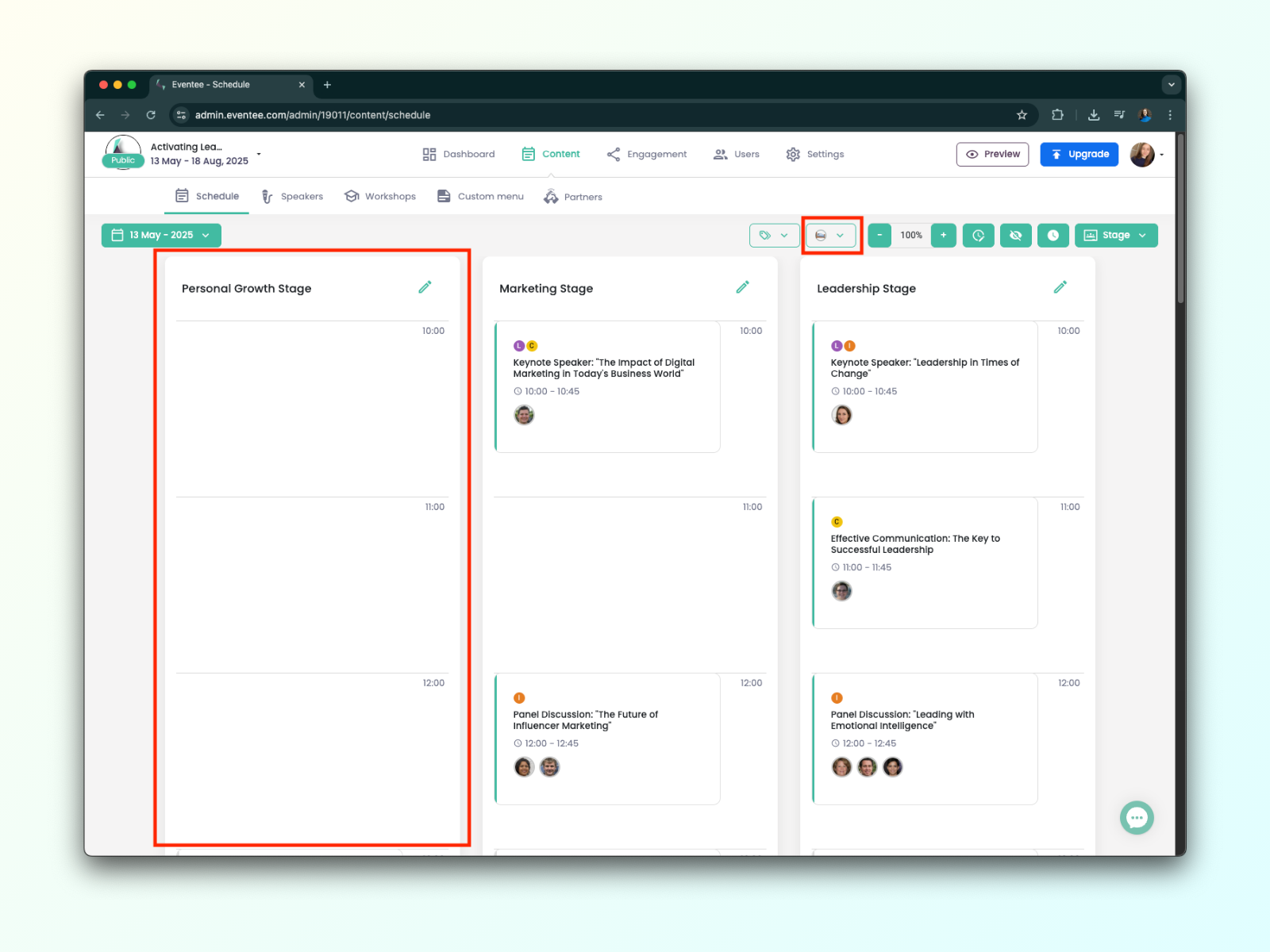En este artículo, vas a aprender cómo personalizar el programa de tu evento usando la función de Grupos.
Podrás:
Asignar sesiones a grupos específicos de asistentes
Hacer que algunas sesiones, días o escenarios solo sean visibles para ciertos grupos
Y mucho más
¡Asignar asistentes a sesiones nunca ha sido tan fácil! Solo necesitas dos cosas: una sesión y un grupo de asistentes.
Aquí tienes cómo asignar una sesión a un grupo:
Ve a Contenido → Calendario, luego abre (o crea) la sesión que quieres asignar.
Desplázate hacia abajo y haz clic en el botón Avanzado.
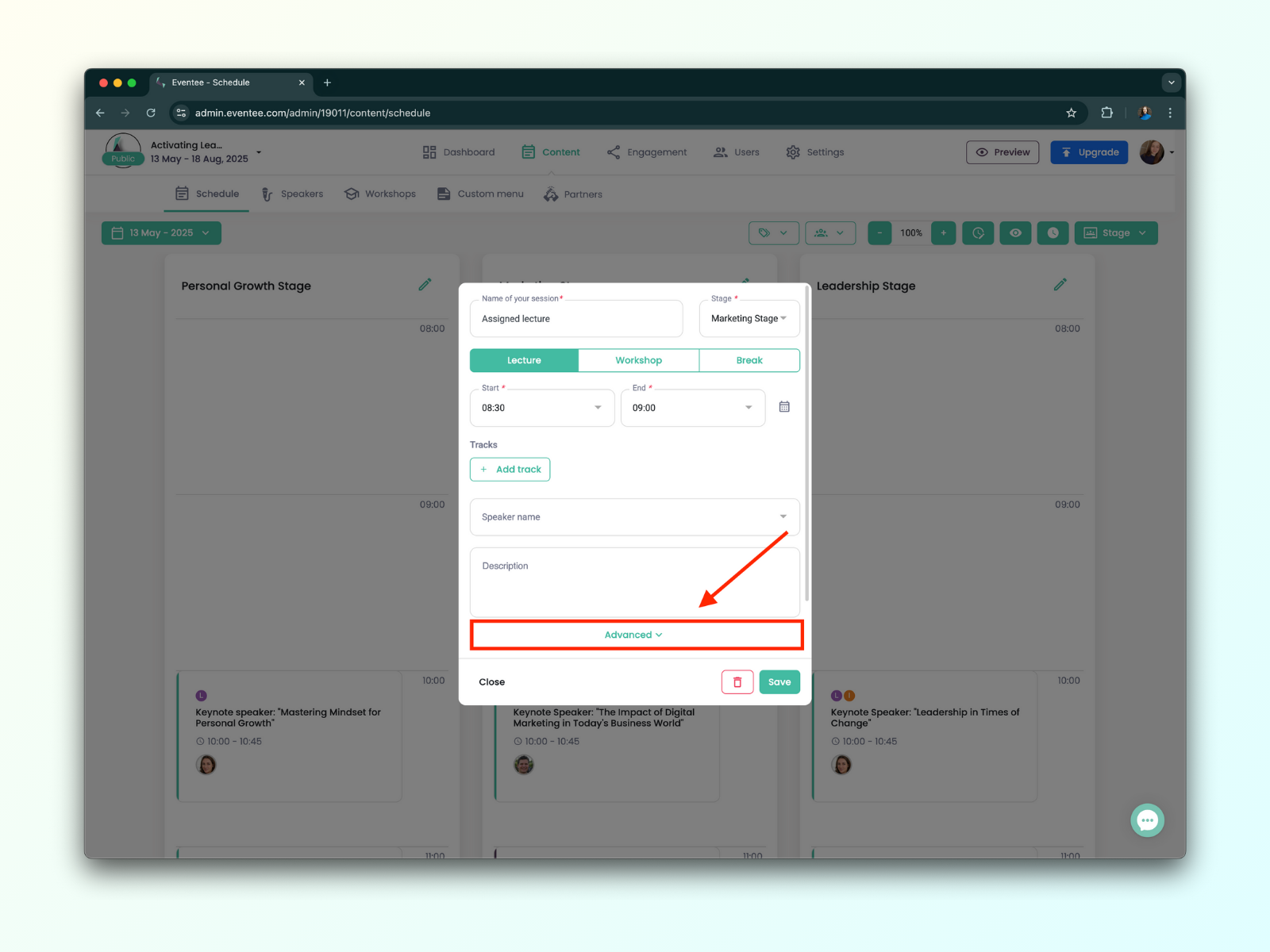
En Avanzado, vas a ver dos opciones: Visible y Obligatorio.
Para asignar grupos, usa la opción Obligatorio.
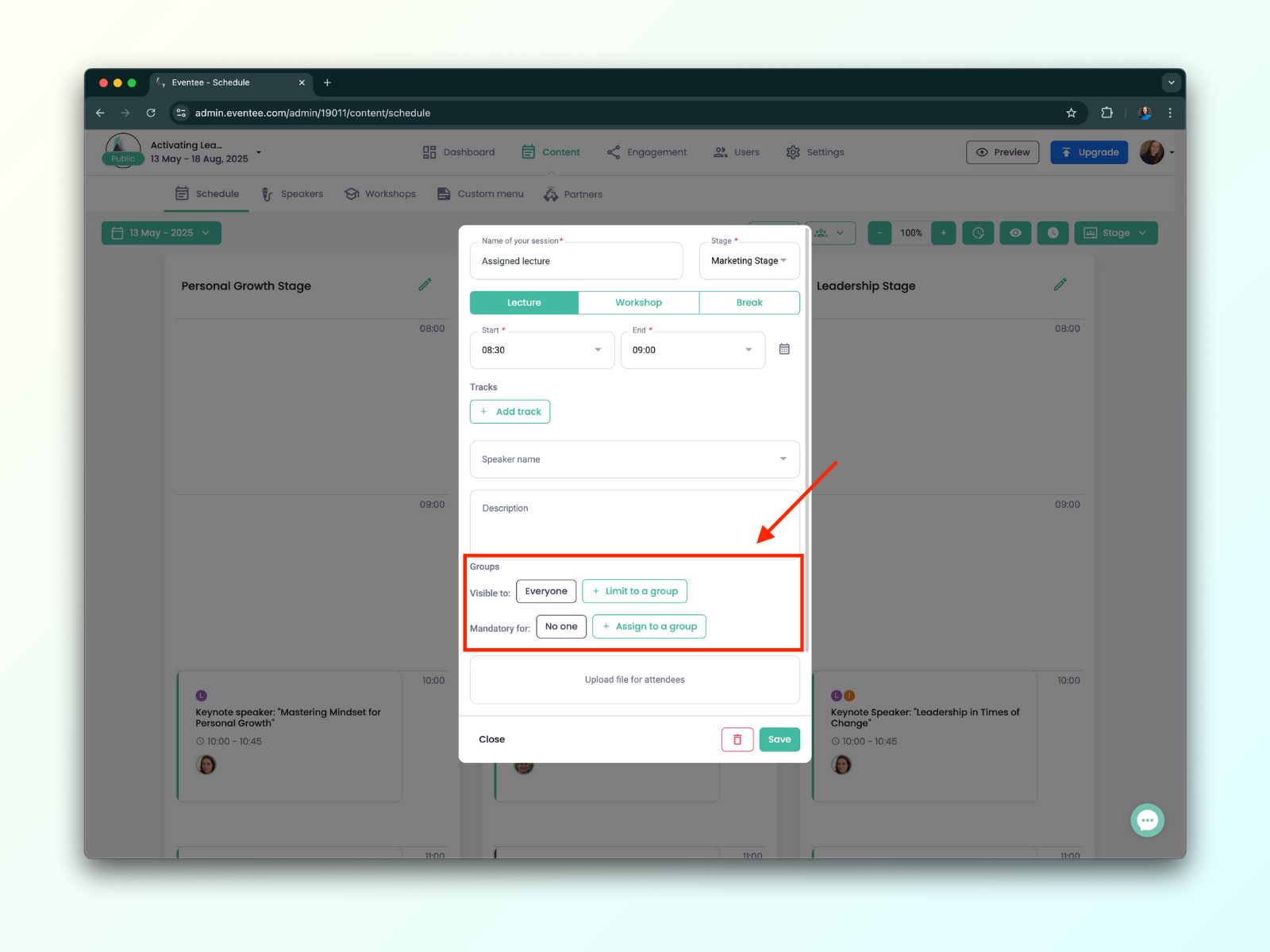
Elige Asignar asistente a un grupo, luego selecciona el/los grupo(s) que quieras.
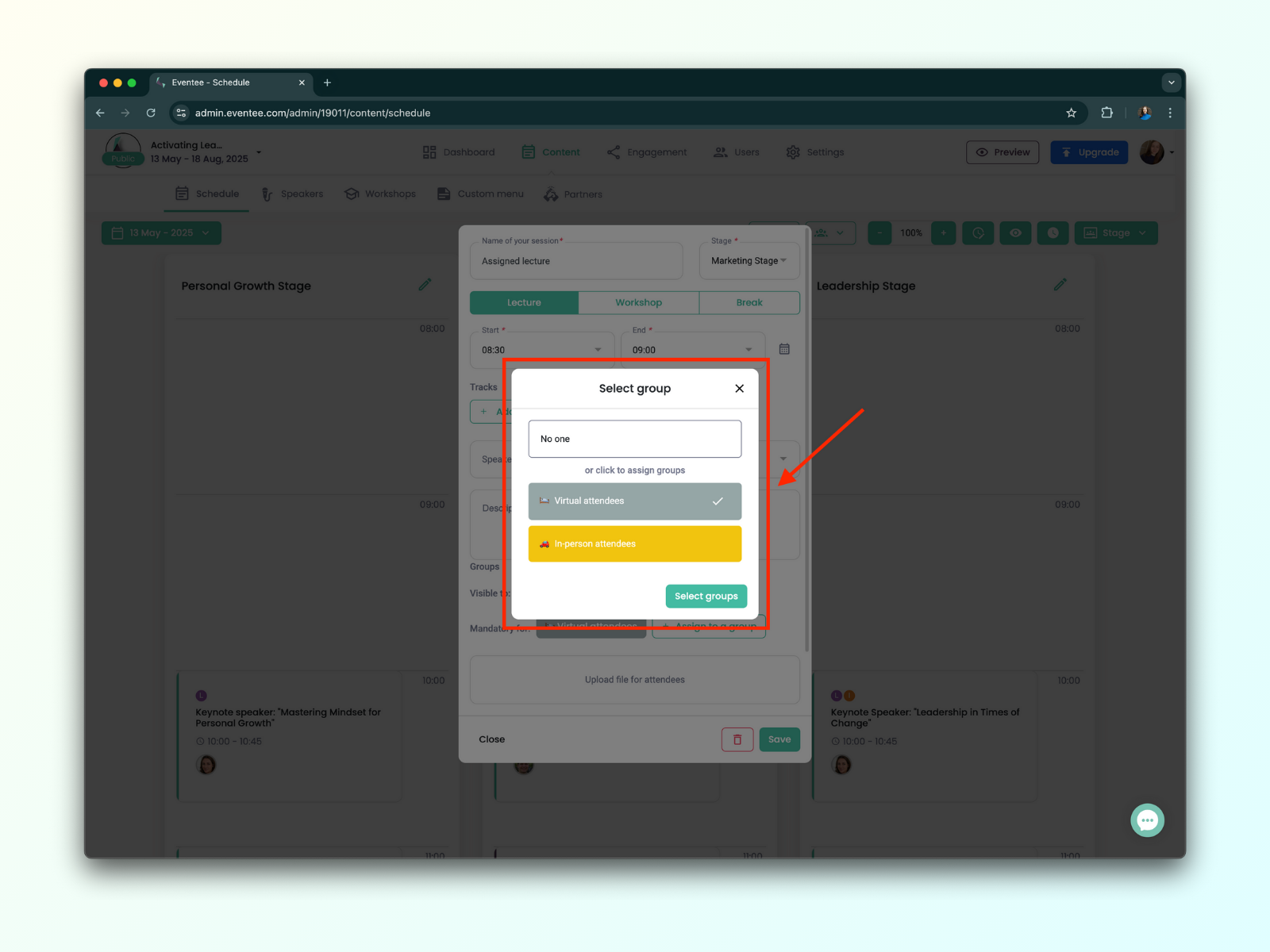
Si asignar no funciona, probablemente el grupo no tenga acceso al Schedule. Primero actualiza los permisos del grupo.
Cuando termines de asignar, haz clic en Guardar. ¡Eso es todo!
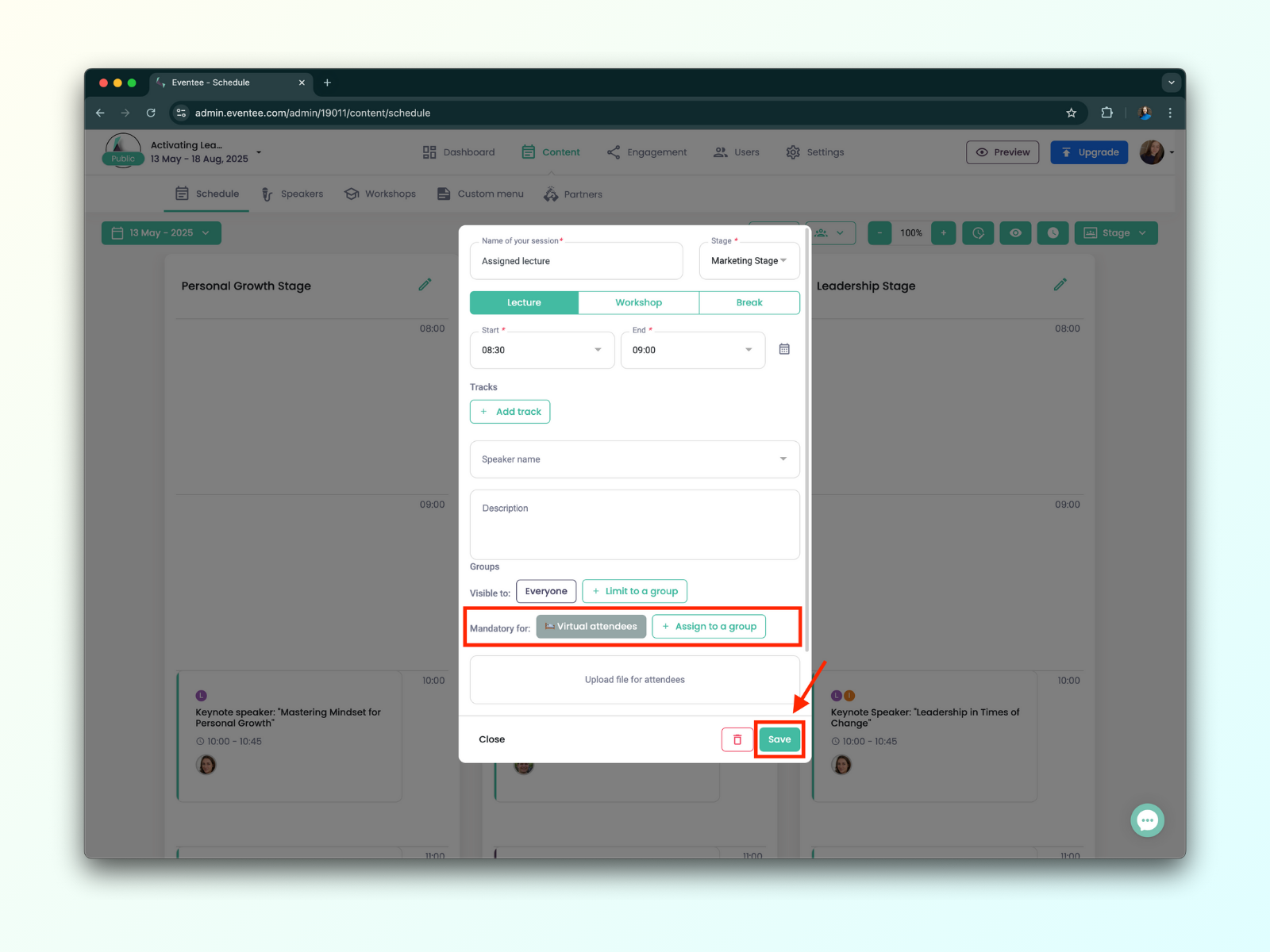
Las sesiones asignadas (o obligatorias) se agregan automáticamente al Mi Agenda del asistente —siempre que esa función esté activada para el evento. Estas sesiones también se ven fácilmente en la vista principal del Schedule, ya que aparecen con un fondo morado.
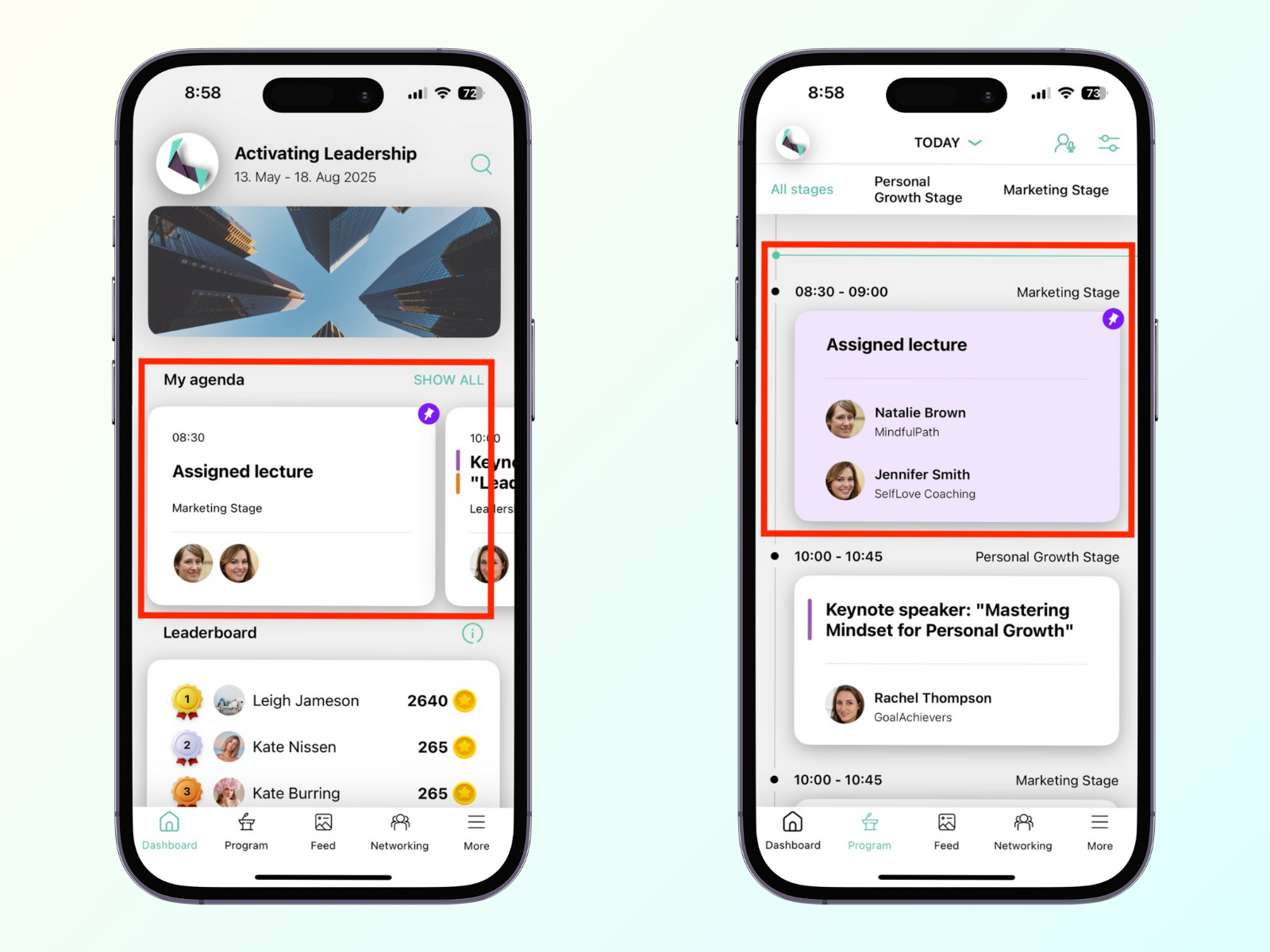
Para workshops, los asistentes aún tienen que reservar un lugar manualmente para evitar sobrecupos. Pero como la sesión ya aparece en su agenda, la reserva normalmente es solo una formalidad.
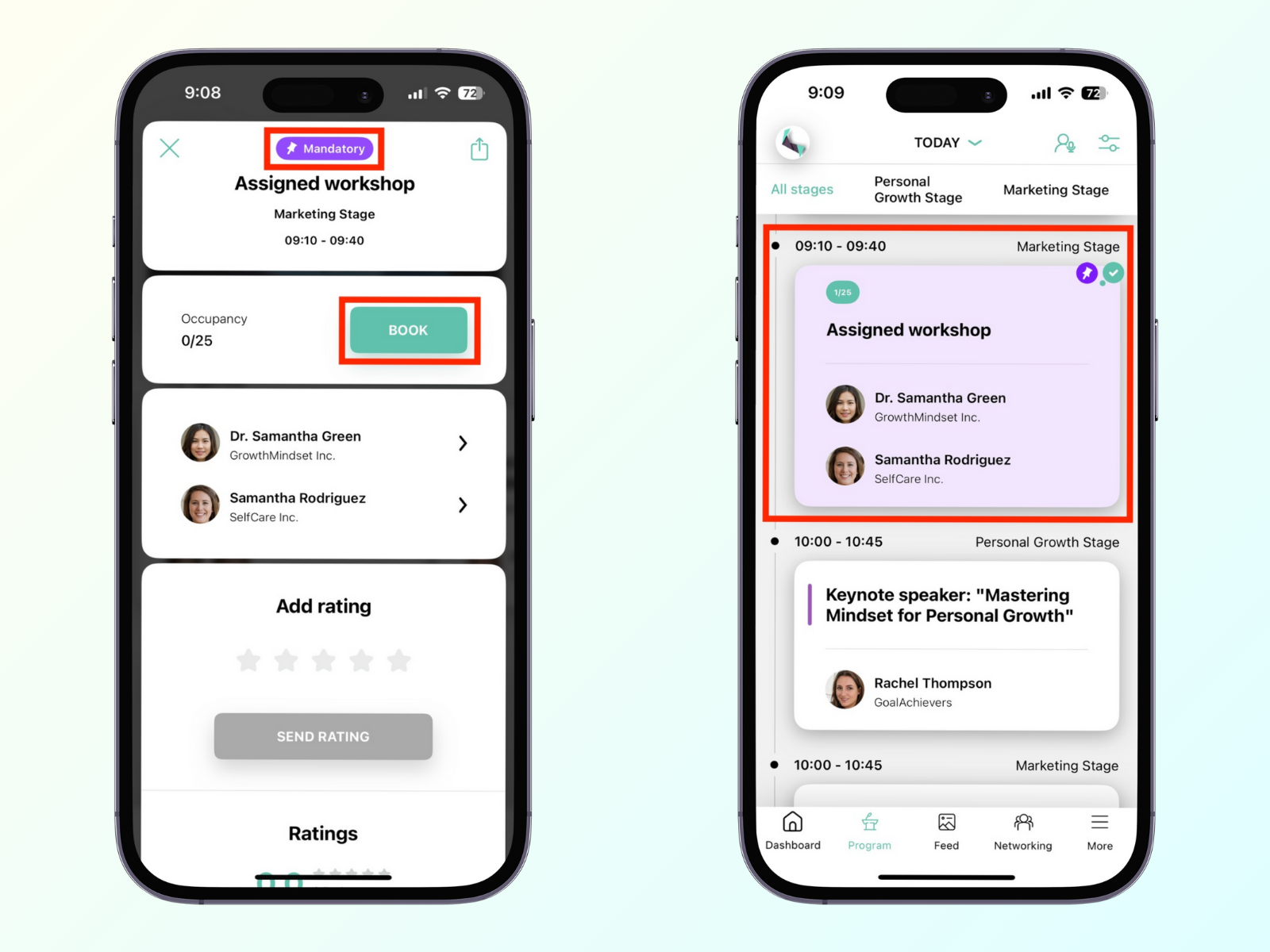
A veces, puede que quieras ocultar ciertas sesiones a algunos asistentes. Por ejemplo, en un evento híbrido, los asistentes presenciales pueden tener acceso a talleres, mientras que los asistentes virtuales no.
En esos casos, puedes controlar qué grupos de asistentes pueden ver sesiones específicas. Como antes, asegúrate de que tus grupos de asistentes y sesiones ya están configurados.
Aquí te digo cómo personalizar la visibilidad de las sesiones:
Ve a Contenido → Agenda, y abre (o crea) la sesión que quieras modificar.
Baja y haz clic en el botón Avanzado.
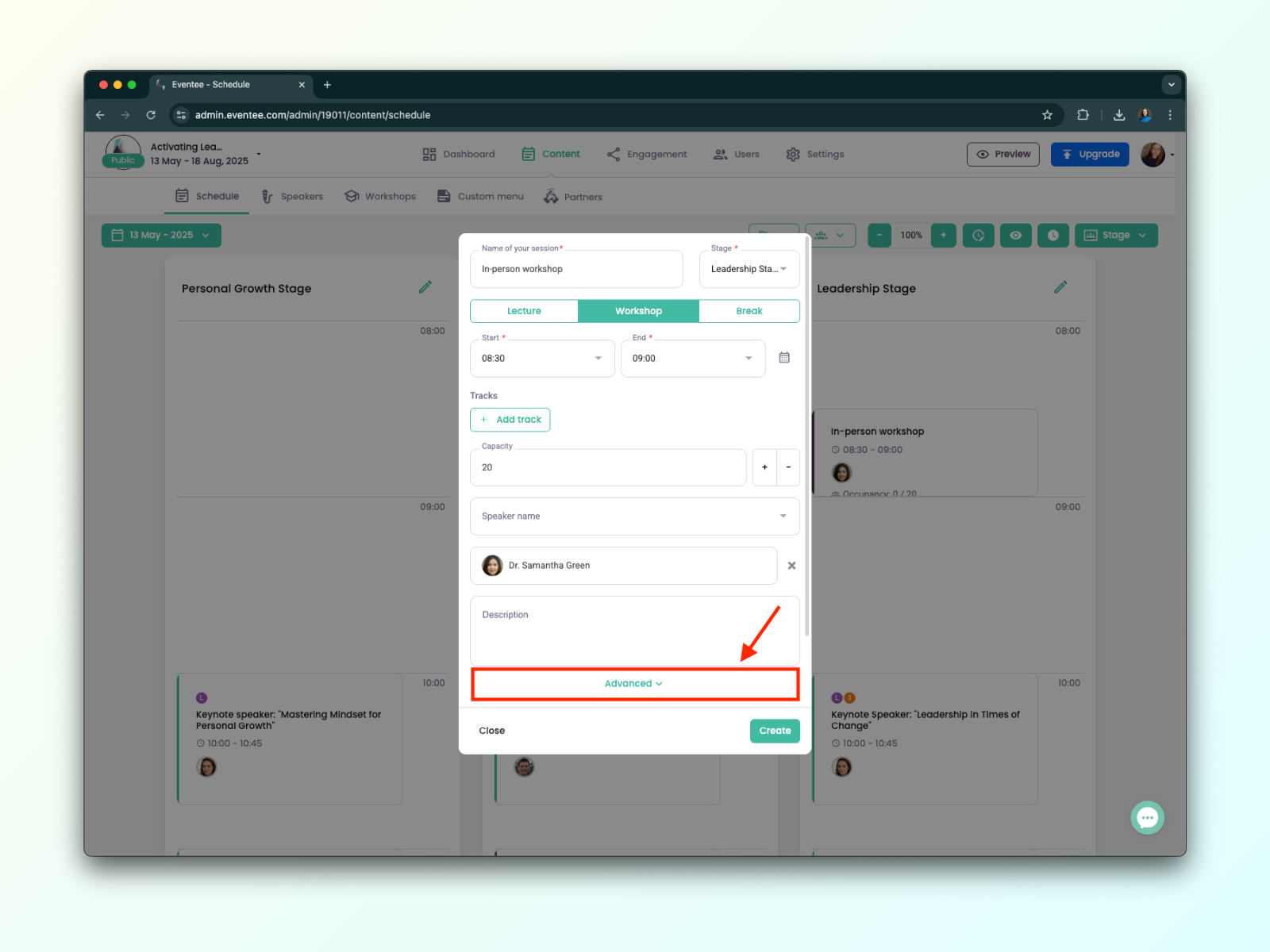
En Avanzado, verás dos opciones: Visible y Obligatorio.
Para la configuración de visibilidad, usa la opción Visible.
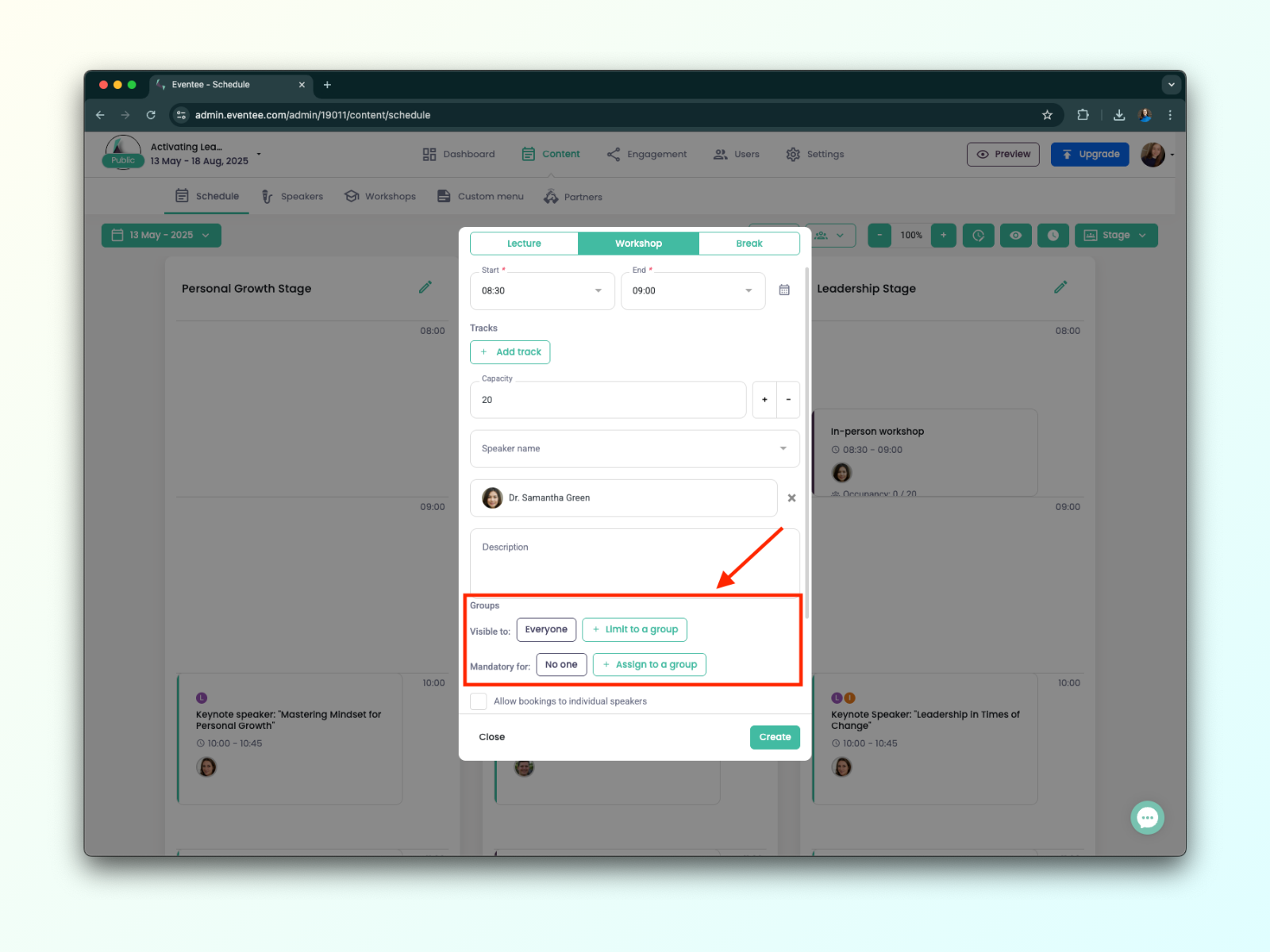
Selecciona Limitar a un grupo. (Por defecto, todas las sesiones son visibles para todos—esta configuración restringe ese acceso.)
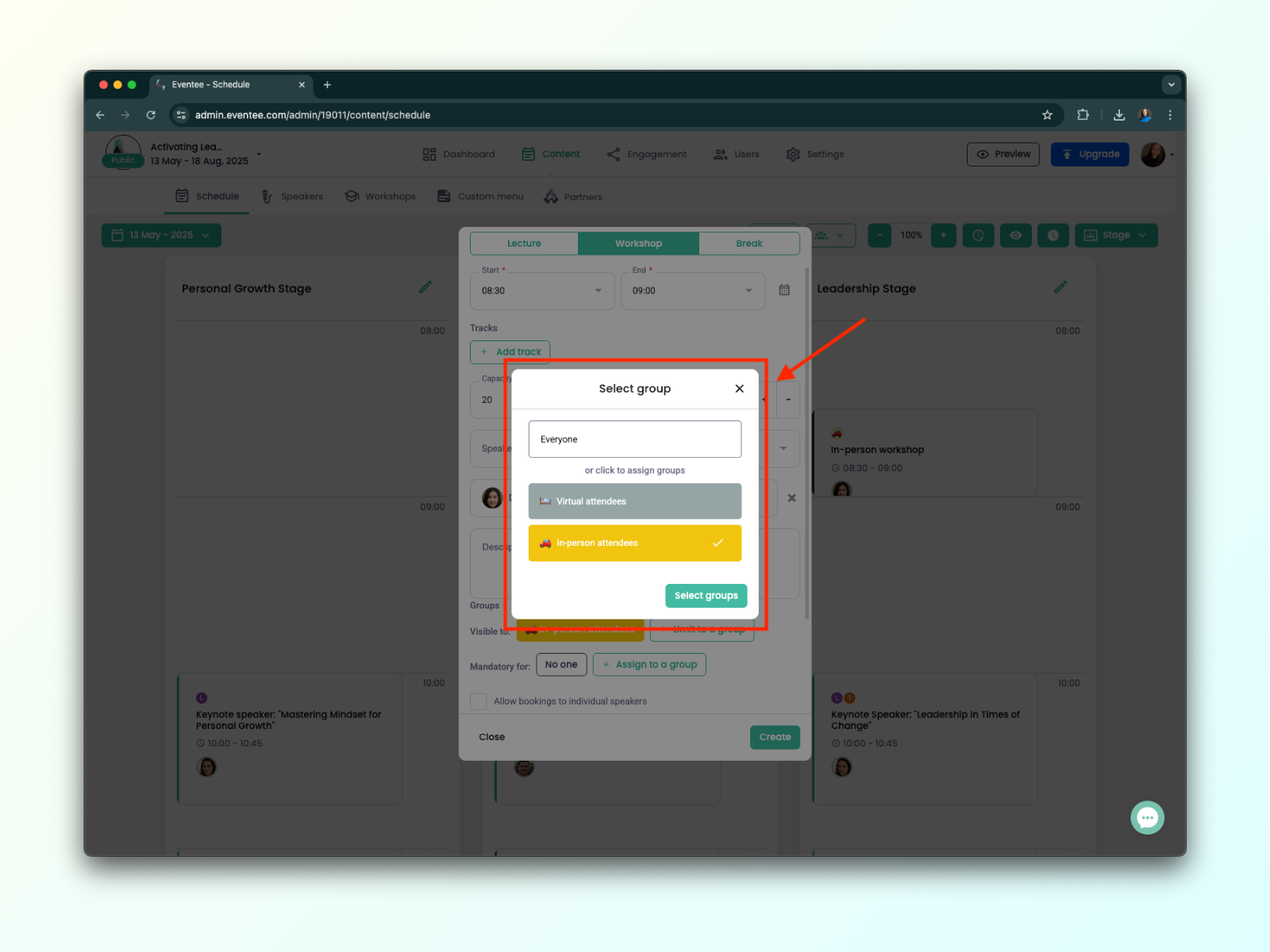
Elige qué grupos podrán ver la sesión. Los grupos no seleccionados ya no la verán en su horario.
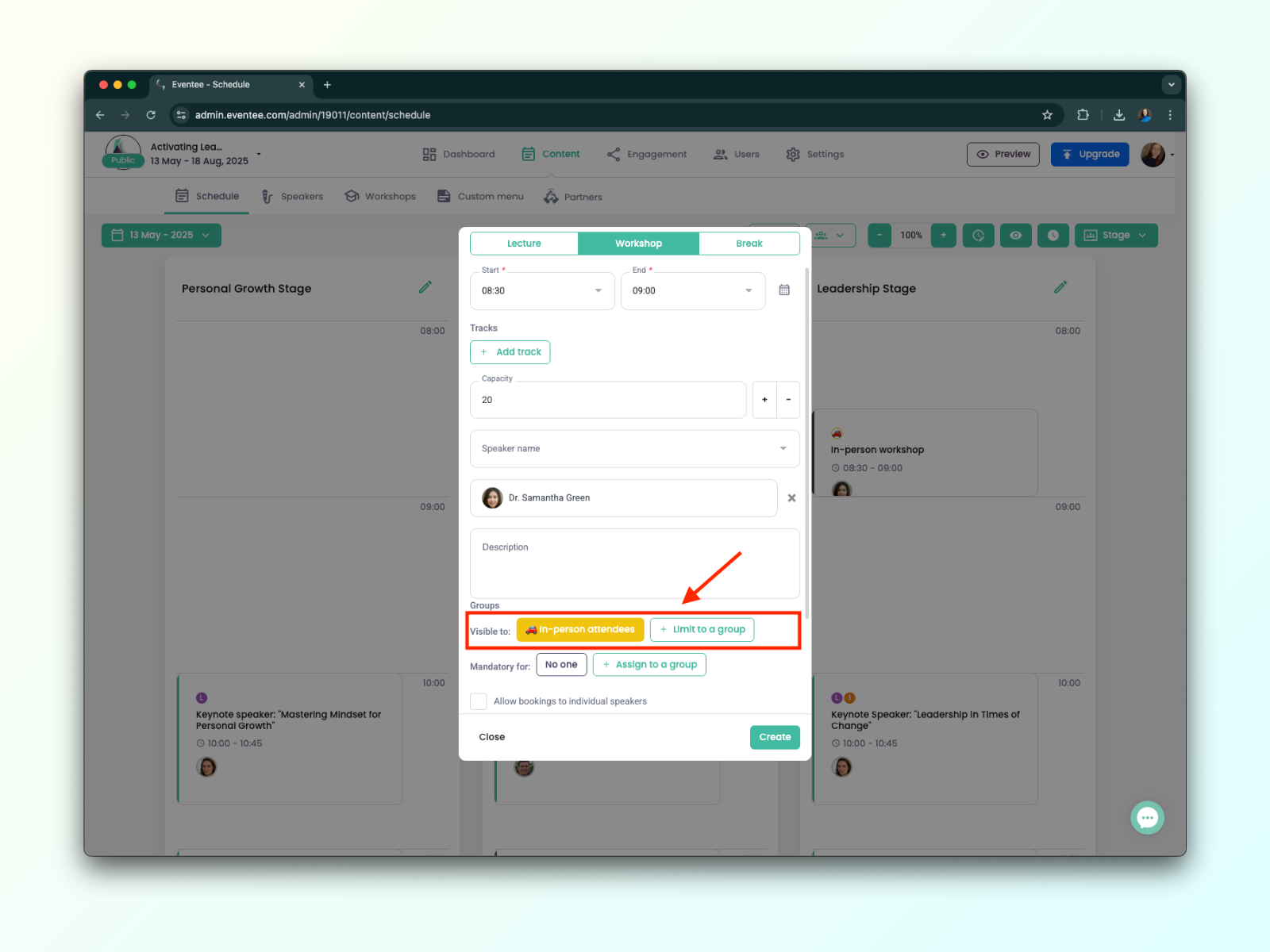
Una vez que hayas seleccionado los grupos correctos, haz clic en Guardar—¡y ya está!
¿Necesitas ver rápido qué sesiones puede ver un grupo en específico? ¡Esta función lo hace fácil!
Así se hace:
Ve a Contenido → Horario.
En el lado derecho de la página, encuentra el botón verde con el ícono de personas.
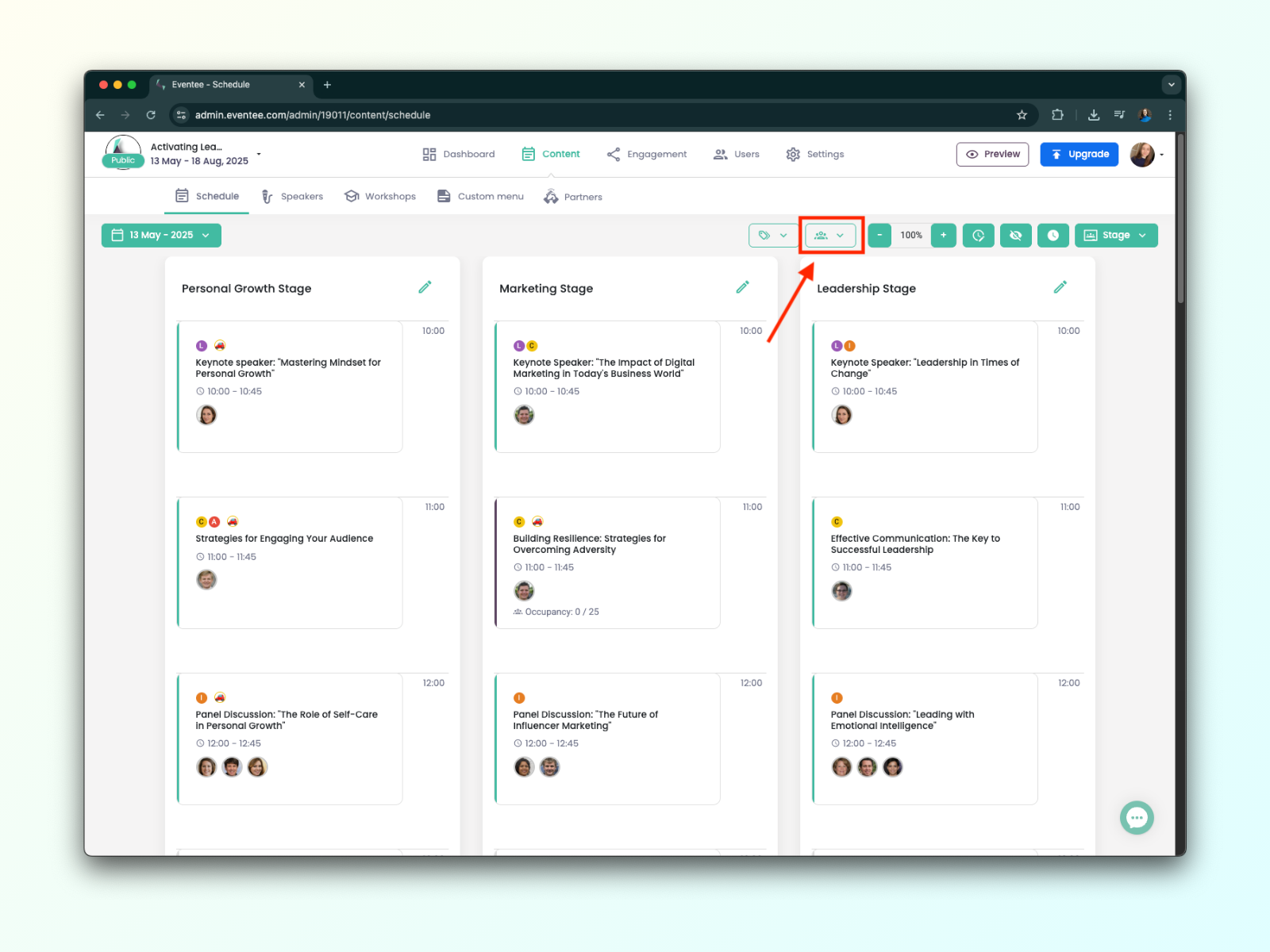
Haz clic en el botón y elige el grupo que quieras ver.
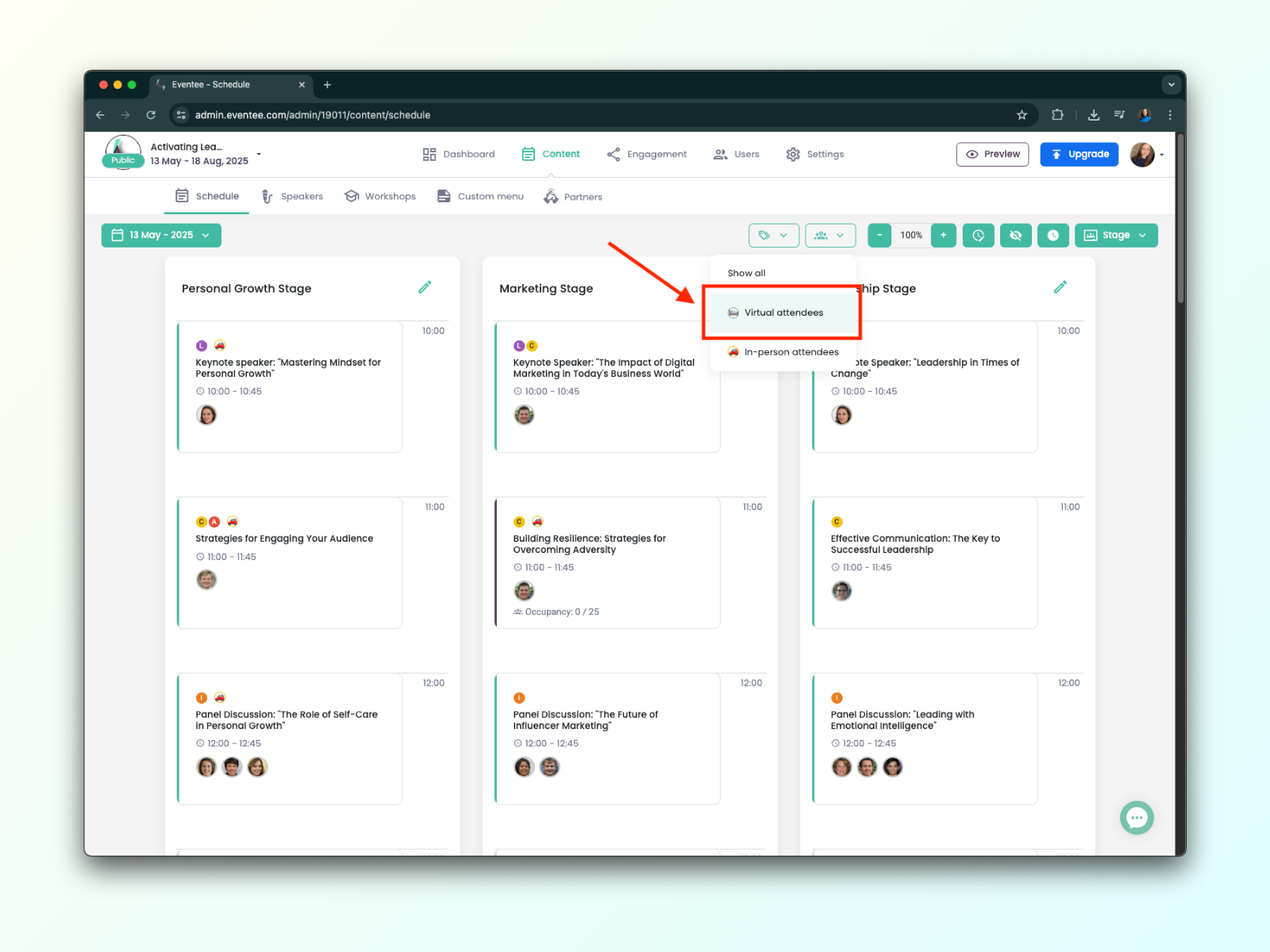
El horario se actualizará automáticamente para mostrar solo las sesiones que son visibles para ese grupo, incluyendo cualquier sesión asignada (obligatoria).